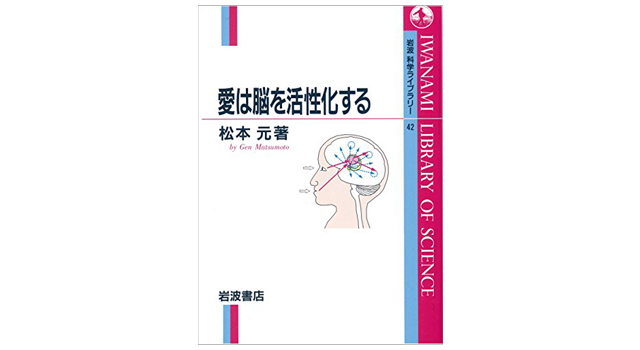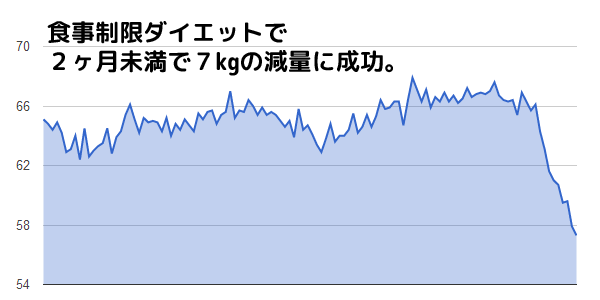Android携帯に音楽を入れて聞く方法
※記事内に広告を含む場合があります

携帯電話をスマートフォンに替えてから半年以上が経ちました。
それ以来、音楽はAndroid携帯に入れて持ち歩く習慣がつきました。
iPhoneを使っているとiTunesとの親和性が高くて楽だと思うのですが、『Androidにはどうやって音楽を入れたらいいかわからない』という人は多いと思います。
実際に友人に「Androidに音楽を入れてる?」と聞いてみると、ほとんどの人がこう答えます。
『音楽の取り込み方がわからないから携帯とは別にiPodを持ち歩いて聞いてるよ』
Androidが普及してもiPodを手放せさせないアップルさんはやっぱりすげーと思いましたが、できれば持ち歩くのは1台にしたいもの。
もうiPodは窓から投げ捨てて、今日からAndroidに音楽を入れて聞きましょう!
Androidに音楽を取り込む方法
今回は、私の使っている『Galaxy S2』を例にして説明します。
他のAndroid機種でも大体同じだと思います。
また、Windowsパソコンを使っていて、音楽はiTunesで管理していることを前提とします。
iSyncrをダウンロードする
まず最初に、Androidマーケットから『iSyncr』というアプリをダウンロードします。
iSyncrは、iTunesの音楽をAndroid携帯に取り込んでくれるアプリです。
有料アプリなのですが、たった249円なので深く考えずに買ってしまいましょう。
Androidマーケットからのダウンロードが完了すると、自動的に携帯にインストールされると思います。
USBケーブルでパソコンと繋げる
Android携帯に付属していたUSBケーブルを使って、携帯とパソコンを接続します。
この時に注意して欲しい点が1つあります。
Galaxy S2の場合、USBケーブルを直接つなげてもWindowsが携帯を認識しません。(他の機種はどうかわかりません)
以下の手順を踏んでください。
①設定画面を表示させて『無線とネットワーク』を選択
②「無線とネットワーク」画面で『USBユーティリティー』を選択

③「PCに外部ストレージとして接続」ボタンを押す

④「マイストレージを使用するため、この画面のままPCとUSBケーブルで接続してください」の表示を確認してから携帯とパソコンをUSBでつなぐ

⑤すると、左手がUSBになったドロイド君が登場、「ユーザーメモリ(本体)に接続」ボタンを押す

⑥ドロイド君がオレンジ色に変化し、「ユーザーメモリ(本体)使用中」となります
⑦これでWindowsのマイコンピューターに「リムーバブル ディスク」が表示され、Windowsとの接続が完了します

WindowsからiSyncrを起動する
Windowsのマイコンピューターに表示されたリムーバブル ディスクの中にiSyncrがあるので、クリックして起動します。

iTunesと一緒にiSyncrが起動します。

あとは、取り込みたいプレイリスト(ライブラリやお気に入りの曲など)を適当に選んで『シンク』をクリックすると完了です。
シンクが完了したらiSyncrを終了します。
Android携帯の画面に戻って『ストレージをPCから外す』ボタンを押します。
オレンジ色のドロイド君が緑色に戻ったらUSBを外して、音楽の取り込みは完了です。
その他にあると便利なもの
無事に音楽を取り込めましたか?
その他に、あると便利なものを紹介しておきます。
microSDHC(microSDカード)
microSDカードの大容量のものを買っておけば、たくさんの音楽を持ち歩くことができます。
私は32GBのものを買いました。
購入する時は、自分の持っている携帯に合う規格のカードかどうか確認しておきましょう。
現在はほとんどの場合microSDHCで大丈夫だと思います。
私が買ったのはサンディスクのこれです。
(当時5,000円ぐらいで買った記憶が…)
| サンディスク SanDisk microSDHC 32GB(microSD 32GB) 超高速クラス4 変換アダプター付 世界国内シェアNo.1 バルク品 | |
 |
SanDisk 売り上げランキング : 5 by G-Tools |
音楽プレイヤーアプリ bTunes
音楽プレイヤーアプリの『bTunes』はiPhone版のiTunesに似た画面で操作性が抜群です。
アーティストごと、楽曲ごと、アルバムごとに曲を表示させたり、アルバムのアートワークをダウンロードする機能もあります。
アルバム一覧をアートワーク付きで表示

再生中もアートワークを表示

この記事へのコメント
この記事では、以下のコメントをいただきました。
(現在はコメント欄は閉鎖しています。)
コメント件数 [2件]
iSyncrを起動させるのにクリックをしたら『XmilLite.dllが見つからなかったためプログラムを開始できませんでした』と出てきてしまい、XmilLite.dllが分からなかったので検索してインンストールしようとしたらインストールもできませんでした涙。
とてもメカ音痴で原因がわかりません。。。
どのようにすれば良いのでしょうか?
名無しさん | 2012年7月14日 14:48
「XmilLite.dll」ではなく、「XmlLite.dll」ではないでしょうか?
おそらくWindowsにインストールするものだと思いますが、詳しくはわかりません。
回答できず大変申し訳ございません。
管理人 | 2012年7月14日 20:22
最後まで読んでいただきありがとうございました
この記事は役に立ちましたか? もしよろしければこの情報を友だちにも教えてあげてください。
Lifeclipを購読
Lifeclipは、FacebookやRSSリーダーで購読できます。
管理人のTwitterでも、ブログの更新情報や気になった情報を配信しています。